|
Contabilidad
General para Windows.
Como
modificar en forma individual o masiva el estado contable de los
asientos.
En
respuesta a su consulta les informamos los pasos a seguir para modificar
el estado contable de un asiento. Dichos estados pueden ser:
Para
llevar a cabo esta modificación, se presentan los siguientes casos
a saber:
Detallamos
a continuación cada caso en particular:
Caso
1: Modificación individual de asientos
Ingresar
para ello a:
| Inicio |
|
|
|
|
Ä
|
Programas |
|
|
| |
Ä
|
Sistemas
Bejerman |
|
| |
|
Ä
|
Sistemas
Bejerman |
Si
al momento de ingresar aún no se han definido Usuarios, indicar
ADMIN como nombre de Usuario y elegir ACEPTAR
(dejando la contraseña en blanco).
| Contabilidad |
|
|
Ä
|
Contabilidad
General |
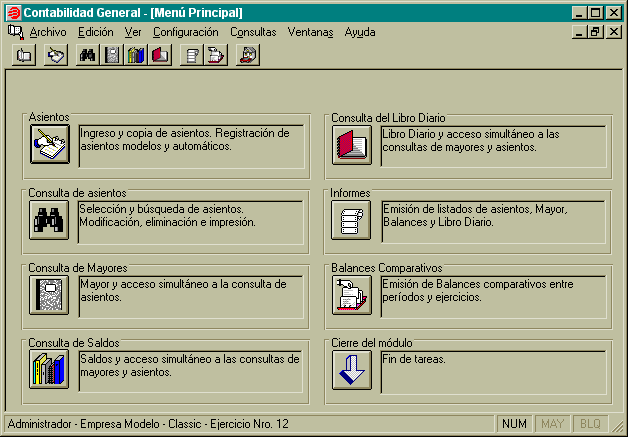
Es
posible filtrar dicho rango por número o fecha del asiento. Asimismo
también es posible definir el tipo de ordenamiento con el que
será presentado el listado.
Luego,
hacer click sobre el botón Consultar para dar comienzo
con el procedimiento de consulta.
Si
considera que la consulta realizada, pudiera ser utilizada en
otra oportunidad, es conveniente almacenarla haciendo click sobre
el botón Grabar Consulta.
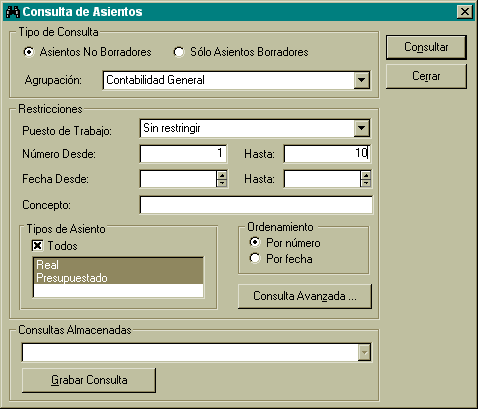
 Importe: Importe:
Para
aquellos clientes que cuenten con el Sistema de Contabilidad General
para Windows en su versión PREMIUM, tener en cuenta que, si los
filtros establecidos por número y/o fecha del asiento no fuesen
suficientes para determinar el rango deseado, existe la posibilidad
de hacer click sobre el botón Consultas Avanzadas para ampliar así
los filtros de búsqueda, presentándose los siguientes posibilidades:
-
Cuentas
Desde/Hasta
-
Importes
Desde/Hasta
-
Estado
-
Tipo
de asientos
-
Centro
de Costos
-
Usuarios,
etc.
Se presenta a continuación
la lista de asientos que cumplen con el filtro establecido.
Para
modificarlos, hacer doble click sobre cada asiento.
Se
muestra el contenido del asiento propiamente dicho. Hacer click
sobre el botón MODIFICAR.
A
continuación, seleccionar el botón ACEPTAR, presentándose
la siguiente pantalla:
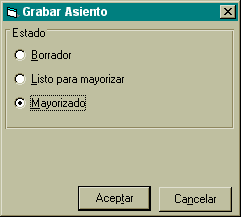
Seleccionar
el nuevo estado que se desea asociar al asiento, y hacer click sobre
el botón Aceptar para confirmar la modificación.
Con
el botón CERRAR se retorna a la lista de asientos
que cumplían con los filtros solicitados.
Repetir
el mismo procedimiento para cada uno de los asientos que se desea
modificar.
Caso
2: Modificación masiva de asientos
Ingresar
para ello a:
|
Inicio
|
|
|
|
|
Ä
|
Programas
|
|
|
|
|
Ä
|
Sistemas
Bejerman
|
|
|
|
|
Ä
|
Sistemas
Bejerman
|
Si
al momento de ingresar aún no se han definido Usuarios, indicar
ADMIN como nombre de Usuario y elegir ACEPTAR
(dejando la contraseña en blanco).
|
Contabilidad
|
|
|
Ä
|
Administrador
de Contabilidad General
|
Ingresar
a:
|
Procesos
masivos de asientos
|
|
|
Ä
|
Modificación
|
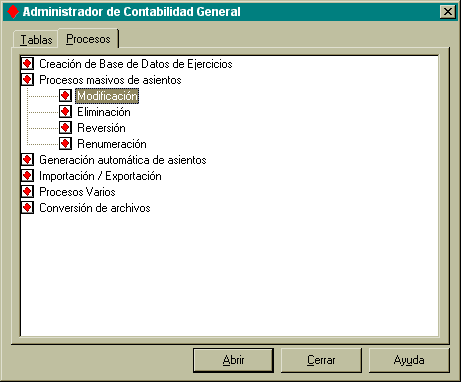
Es
posible filtrar dicho rango por número o fecha del asiento. Asimismo
también es posible definir el tipo de ordenamiento con el que
será presentado el listado.
Luego
hacer click sobre el botón Consultar para dar comienzo
con el procedimiento de consulta.
Si
considera que la consulta realizada pudiera ser utilizada en otra
oportunidad, es conveniente almacenarla haciendo click sobre el
botón Grabar Consulta.
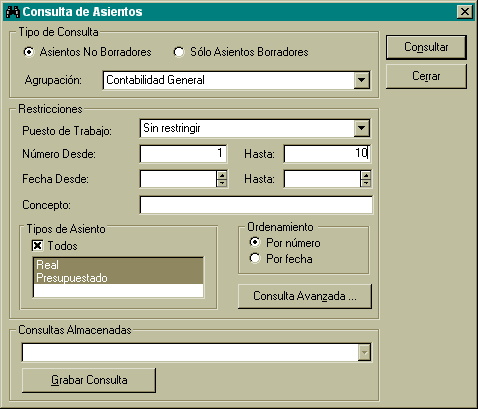
 Importante: Importante:
Para aquellos clientes que cuenten con el Sistema
de Contabilidad General para Windows en su versión PREMIUM, tener
en cuenta que, si los filtros establecidos por número y/o fecha
del asiento, no fuesen suficientes para determinar el rango deseado,
existe la posibilidad de hacer click sobre el botón Consultas Avanzadas
para ampliar así los filtros de búsqueda, presentándose los siguientes
posibilidades:
-
Cuentas
Desde/Hasta
-
Importes
Desde/Hasta
-
Estado
-
Tipo
de asientos
-
Centro
de Costos
-
Usuarios,
etc.
A continuación,
hacer click sobre el botón Modificar todos
 Nota: Nota:
Tener en cuenta
que a través de este punto no sólo es posible realizar modificaciones
masivas, sino que además brinda la posibilidad de visualizar y/o
modificar individualmente cada asiento.
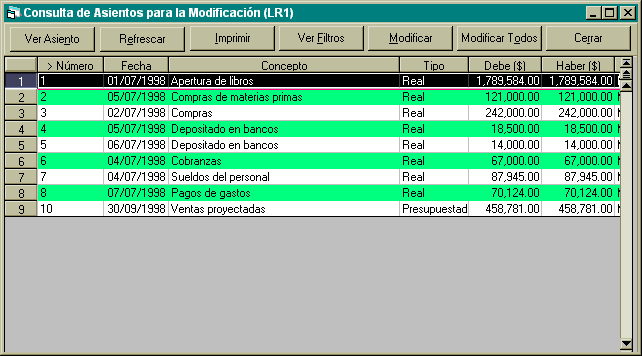
- Realizar las modificaciones
que se desean llevar a cabo, presentándose la siguiente pantalla:
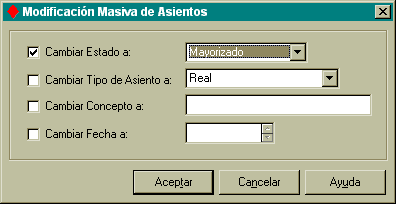
- Hacer click en ACEPTAR
para confirmar la modificación.
|